文章詳情頁
win11安全模式都進不去解決方法
瀏覽:125日期:2023-01-28 14:02:12
更新了最新win11系統之后很多用戶都出現了進不去系統而且安全模式也進不去的問題,為此下面就給大家帶來了win11安全模式都進不去解決方法,如果你還沒有解決就來看看怎么操作吧。
win11安全模式都進不去怎么辦1、首先按住開機鍵3秒強制電腦重啟,開機后按下del進入bios設置,并選擇boot。

2、boot為電腦的啟動項設置,你可以按下鍵盤的+將第一啟動設置為光驅。
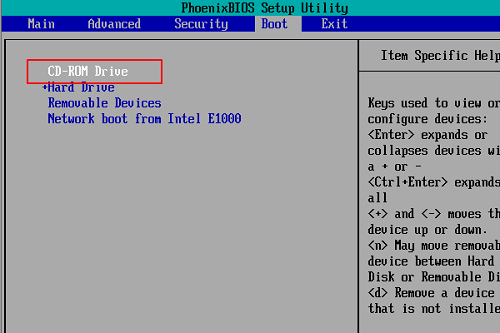
3、按下鍵盤上的F10,選擇yes并保存,保存之后電腦會重新啟動。
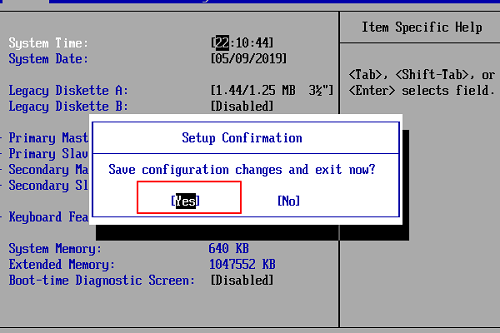
4、開機之后進入系統盤界面中并選擇“安裝系統到硬盤第一分區”。
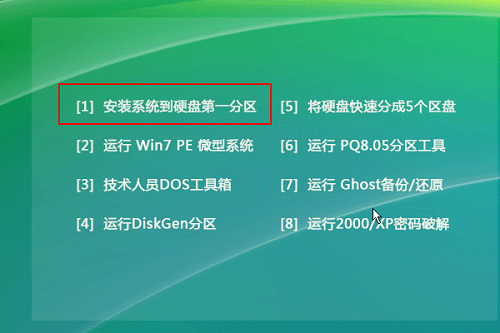
5、最后系統就會開始自動安裝系統,進度條達到100%時會自動進入系統。
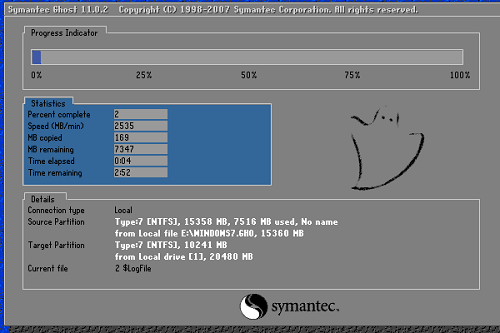
相關文章:Windows11操作系統曝光 | win11系統常見問題匯總
以上就是win11安全模式都進不去解決方法,出現這個問題很多都是系統有問題建議重裝,想知道更多相關教程還可以收藏好吧啦網。
以上就是win11安全模式都進不去解決方法的全部內容,望能這篇win11安全模式都進不去解決方法可以幫助您解決問題,能夠解決大家的實際問題是好吧啦網一直努力的方向和目標。
相關文章:
1. win 10Build 17127版更新了什么?值得更新嗎?2. 雷神DINO X7a筆記本怎樣安裝win10系統 安裝win10系統方法說明3. 裝了win10怎么還原成win7?4. win101909更新黑屏解決方法5. win32.sys 藍屏怎么辦?win7出現win32.sys藍屏的解決辦法6. QQ登錄Win10升級助手加速0.2天QQ等級7. win7系統工具欄預覽功能怎么關閉8. win8換win7系統磁盤分區表格式如何從GPT轉換MBR格式?9. win7系統bonjour服務被禁用怎么辦?如何開啟Bonjour服務?10. Win7電腦藍屏怎么回事?RtkHDAud.sys文件引起藍屏的解決辦法
排行榜

 網公網安備
網公網安備